配置定位服务¶
确认Mega Block建图结果¶
Mega Block建图任务完成后,需登录EasyAR开发中心,在相应Mega Block库内查看是否已有相应的建图结果,如未找到请联系EasyAR工作人员。
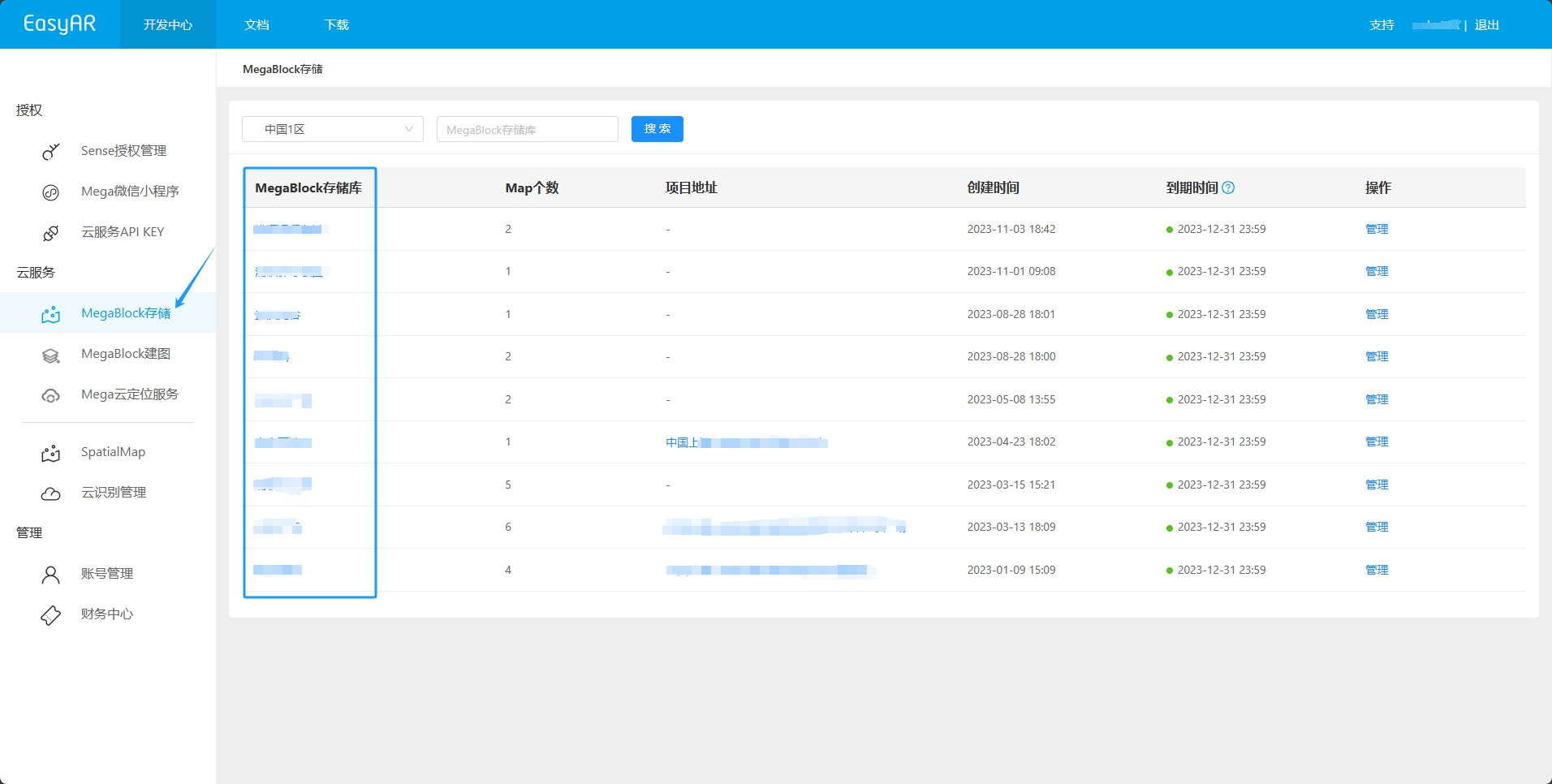
在确认拥有建图结果Mega Block后,请将需要使用云定位服务的Mega Block添加至Mega云定位库中
配置Mega云定位服务¶
1.从开发者中心内选择进入Mega云定位服务,接着选择你使用的Mega云定位服务组。
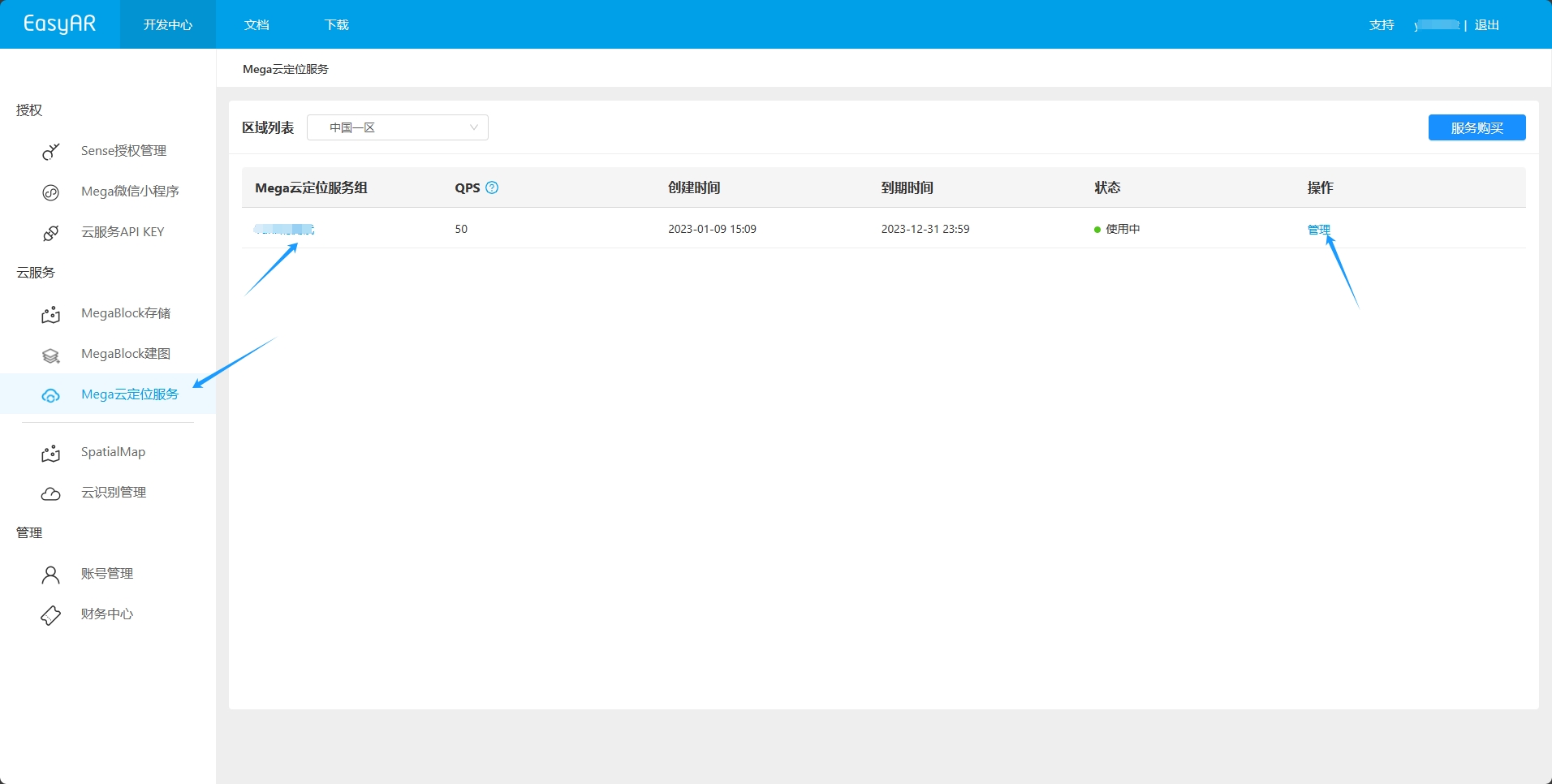
2.管理Mega云定位库
如果列表内没有Mega云定位库,可以手动新建一个。
一个Mega云定位服务默认可以创建5个云定位库,每个云定位库可以添加多个同一地点的Mega Block建图。
如有需求可以联系商务购买额外云定位库。
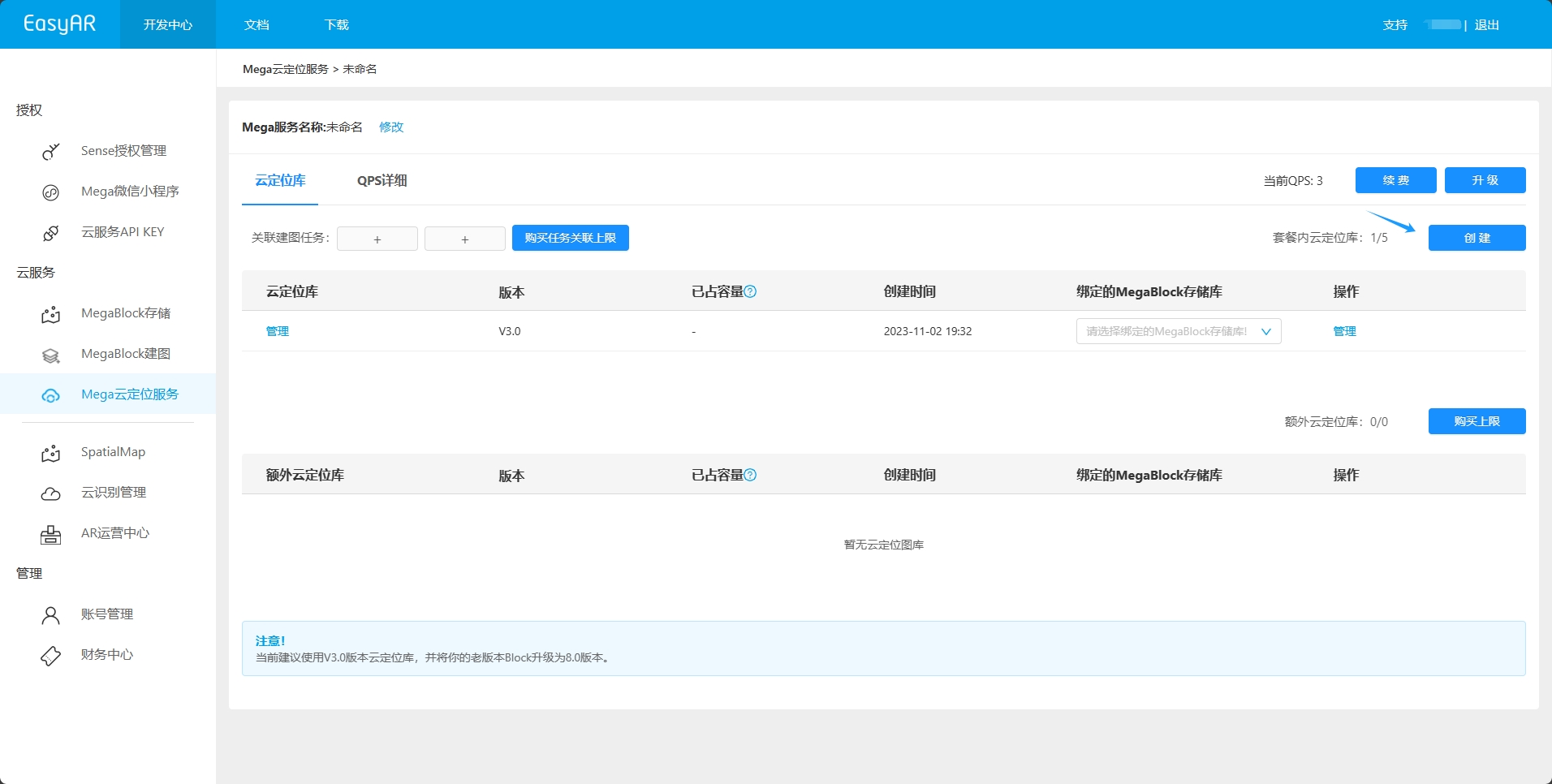
3.关联建图任务
在创建完Mega云定位库后,需要先给当前的Mega云定位服务关联建图任务。

点击+号,在弹框内选择你需要使用的建图任务。
需要注意:Mega云定位服务将只能在关联的建图任务内进行定位。
一个Mega云定位服务默认可以关联2个建图任务。可以额外购买关联任务上限。
请注意:一旦切换关联建图任务,当前云定位库内所有使用该关联建图任务的云定位库都将删除失效。
4.绑定MegaBlock存储库
首先需要明确一个概念,建图任务和MegaBlock存储库是一一对应关系。
一个建图任务的建图结果,会储存在对应的MegaBlock存储库内。
在完成关联建图任务后,还需要将Mega云定位库与MegaBlock存储库进行绑定。
每一个云定位库必须强制绑定一个MegaBlock存储库。
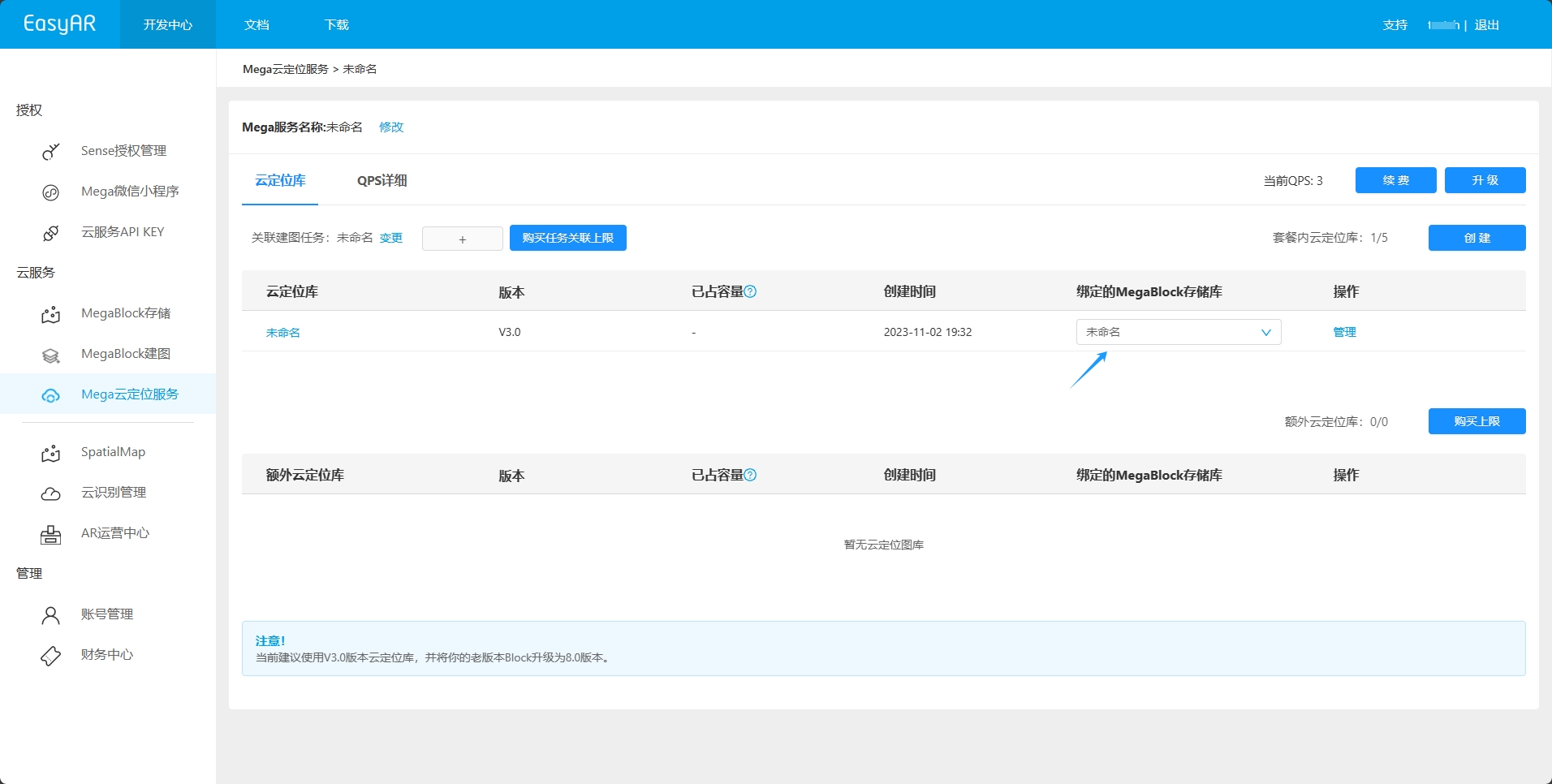
绑定后的MegaBlock存储库将只能添加该存储库内的MegaBlock。
注意:切换绑定MegaBlock会造成当前绑定状态的云定位库内原有内容失效,请谨慎操作。
5.添加MegaBlock存储库
绑定完成后,还需要将MegaBlock添加至创建的云定位库内。
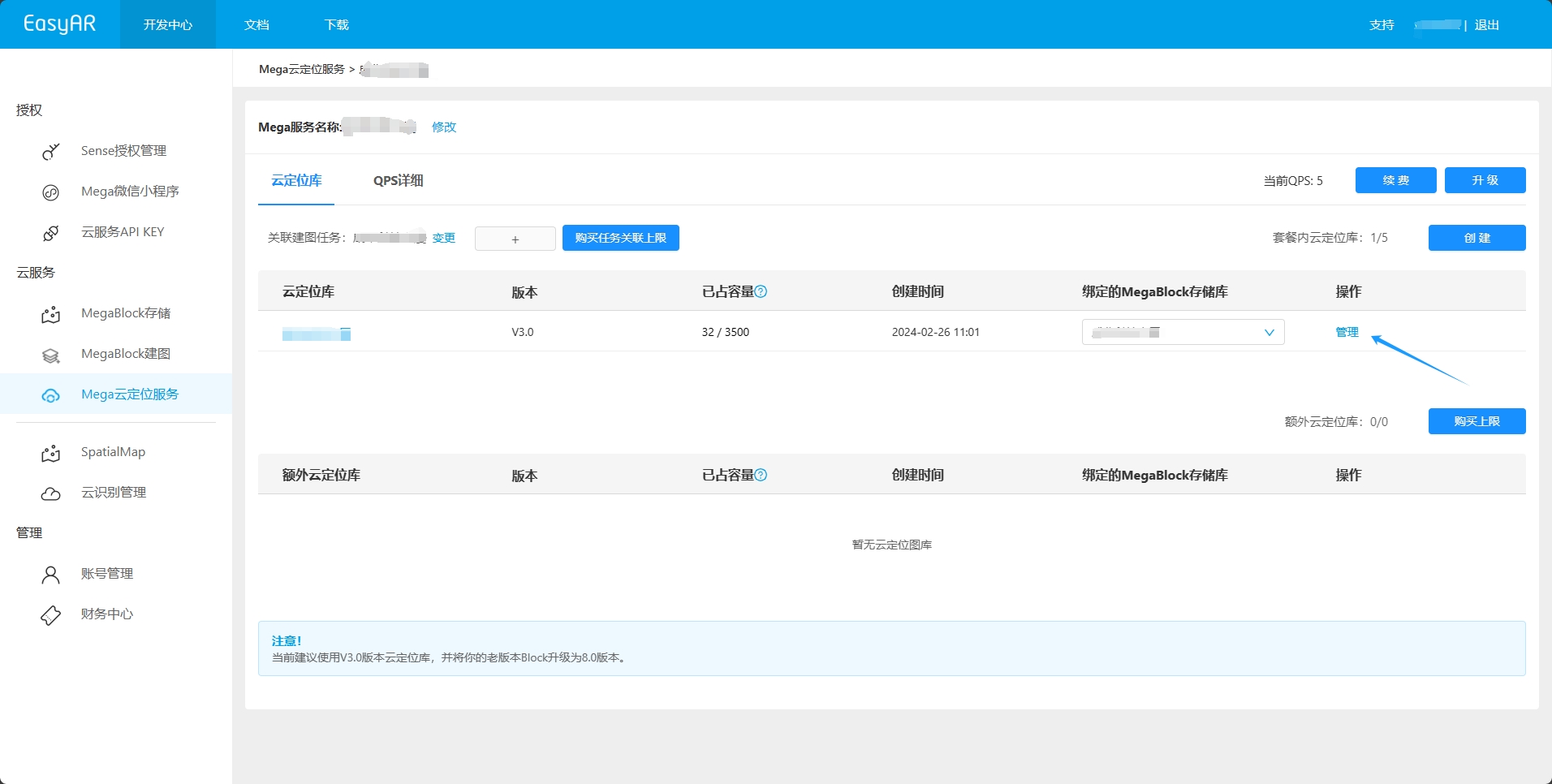
点击管理
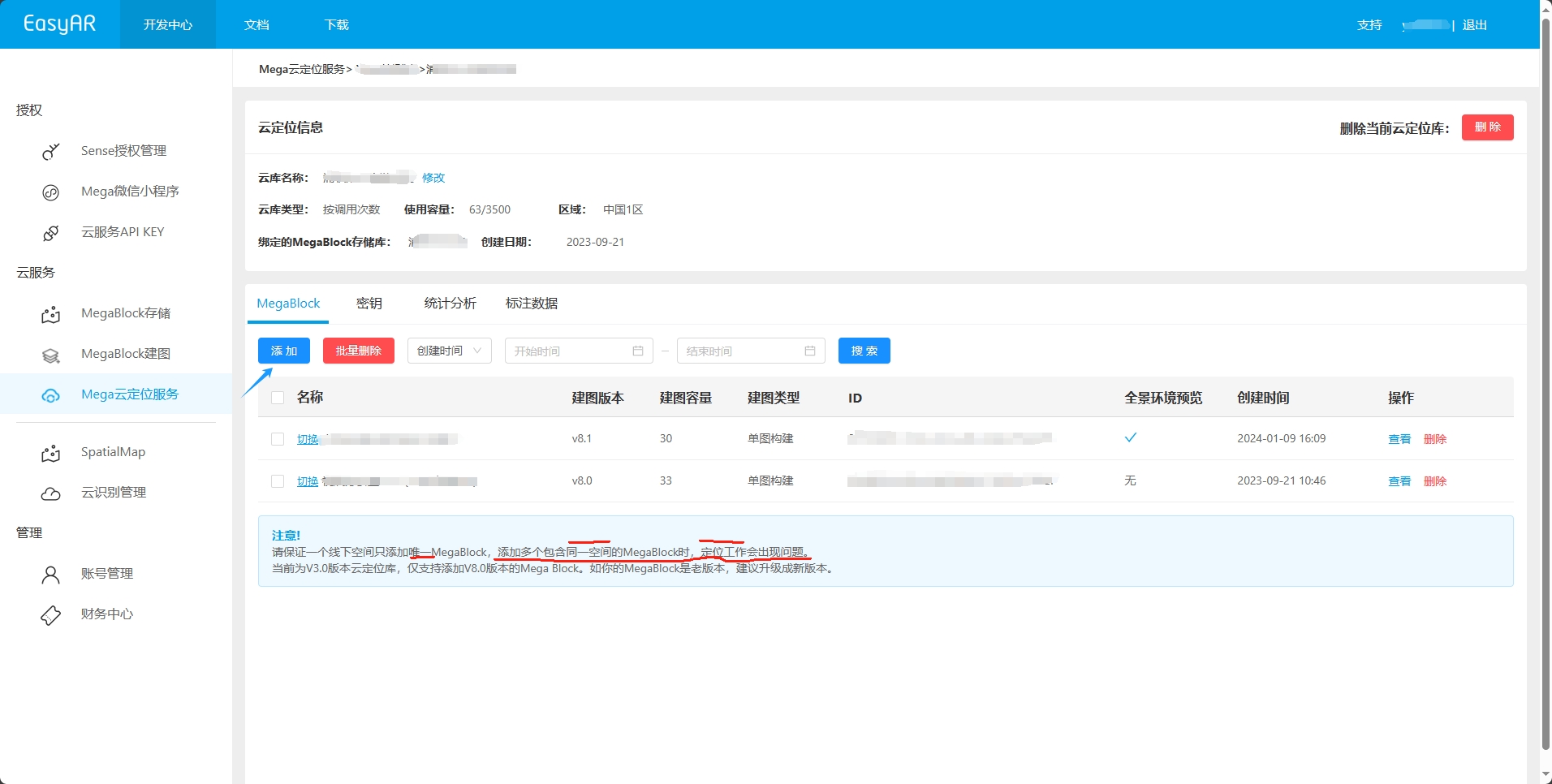
点击添加按钮
需要注意,同1个场所的不同时间采集的MegaBlock不可一同添加进来,会导致定位出现问题。

选择你要添加的MegaBlock,需要注意,一次只能添加1个MegaBlock。
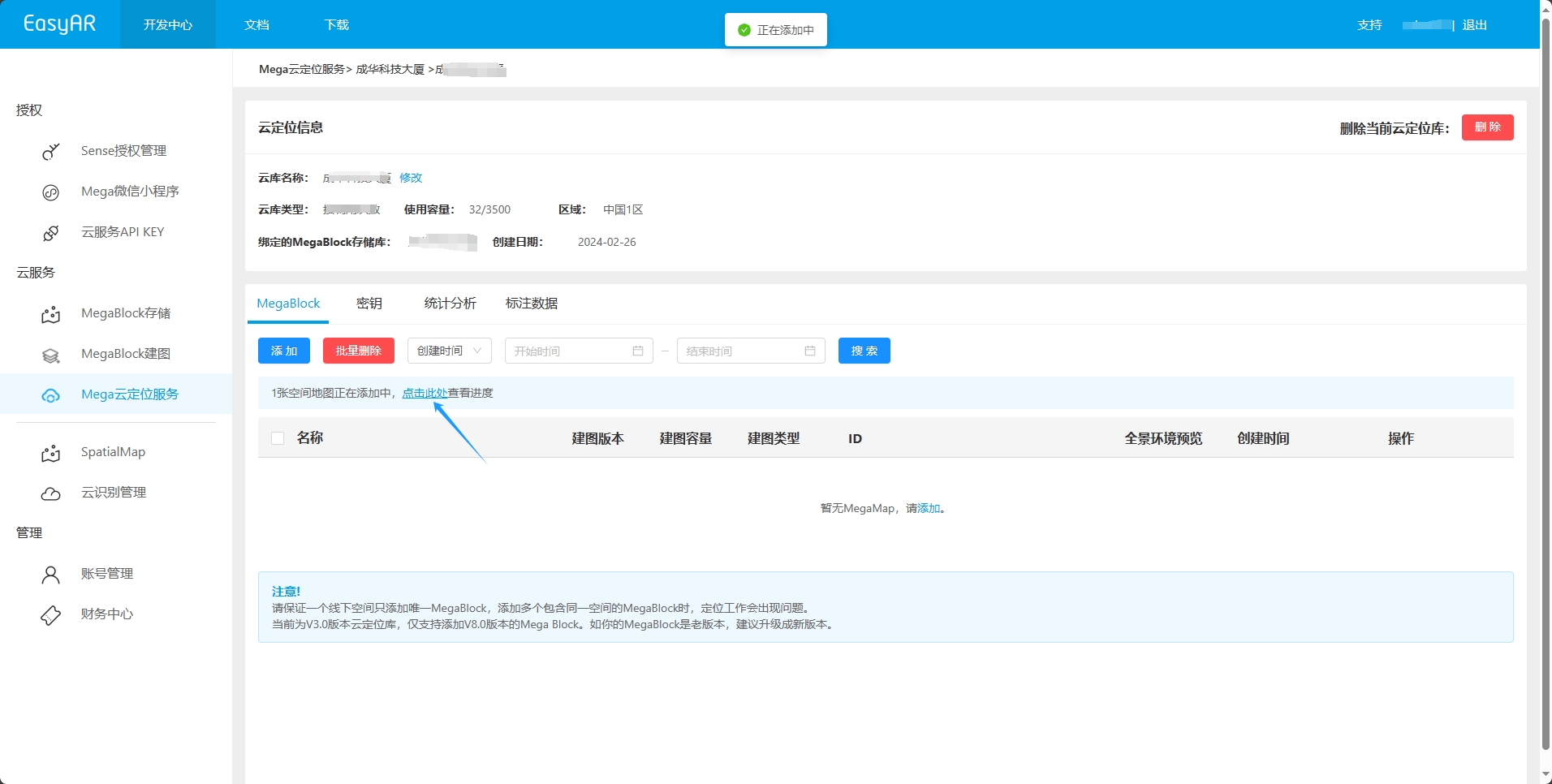
等待MegaBlock添加完成。完成后即可进行开发了。
Mega云定位服务注意事项¶
1.Mega云定位服务是收费服务,开发者需要购买该服务才可使用EasyAR Mega产品。
2.Mega云定位服务内含有多个云定位库,开发者默认可在1个云定位服务内创建5个云定位库,可以额外购买云定位库上限。
3.一个Mega云定位库需要绑定一个Mega Block存储库,并且只可添加该Mega Block库内的Mega Block建图数据。
4.添加Mega Block至云定位库内有载入时间,你可以在该界面查看加载进度。
5.试用状态下的开发者有使用限制。
配置完成¶
下图是一个正确的云定位服务配置,仅作参考
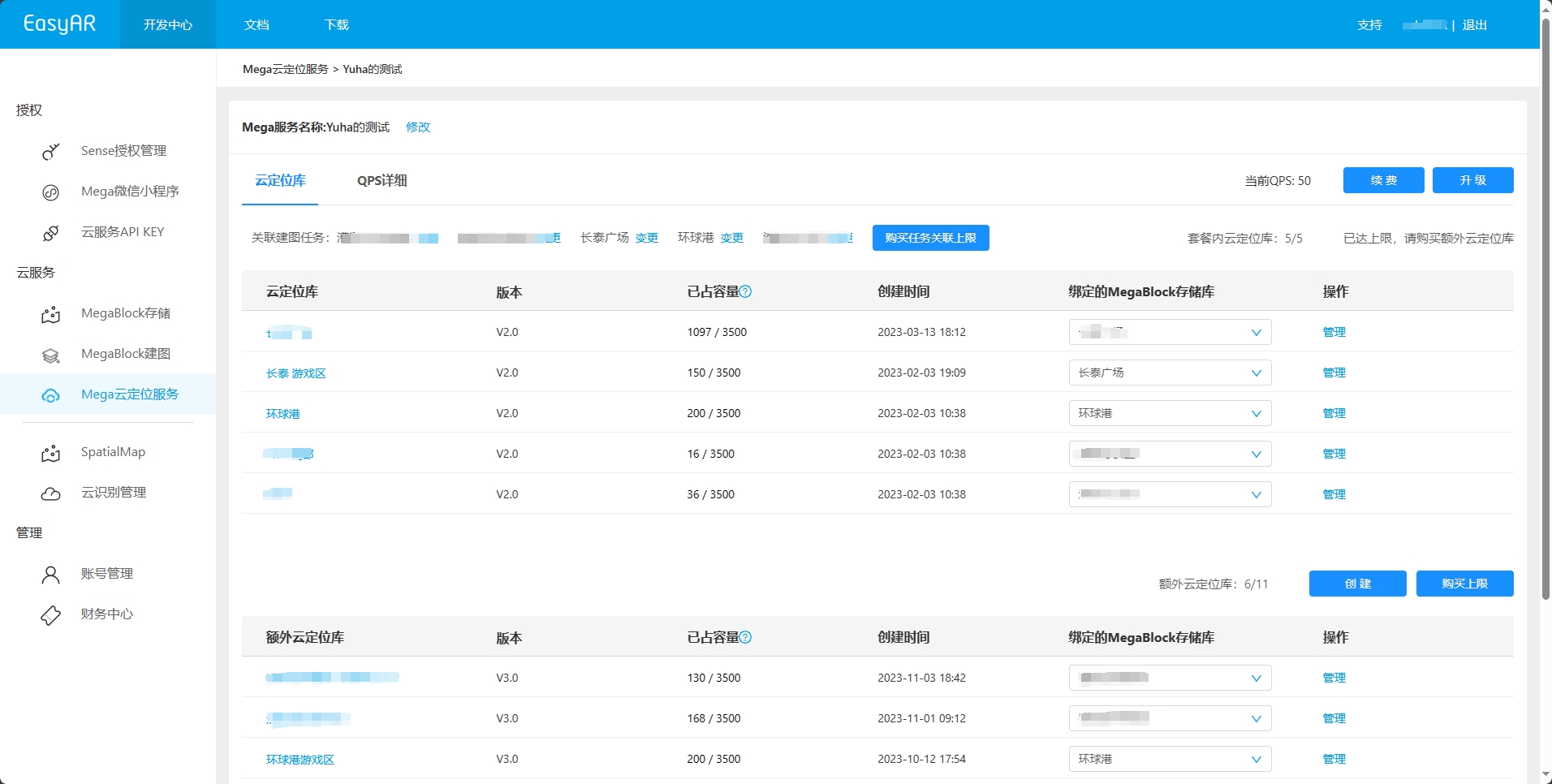
至此,你已经配置完成Mega云服务,赶快去开发你的AR元宇宙应用吧。